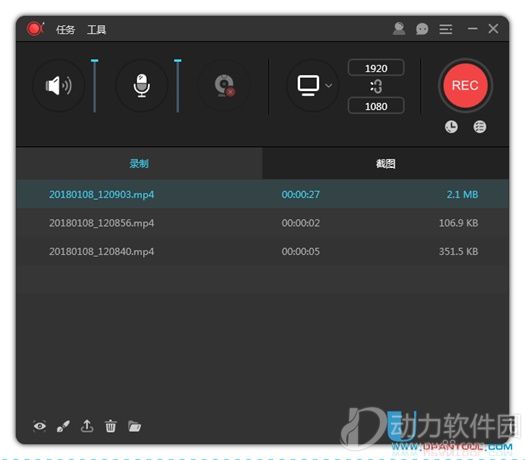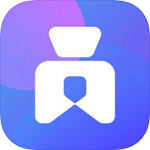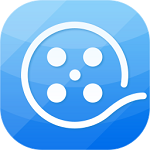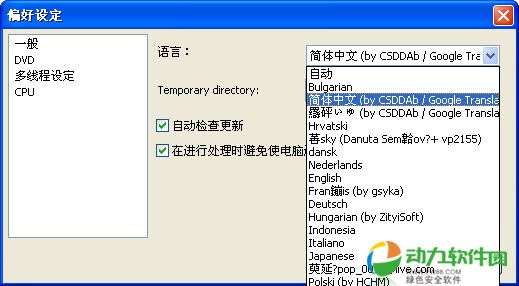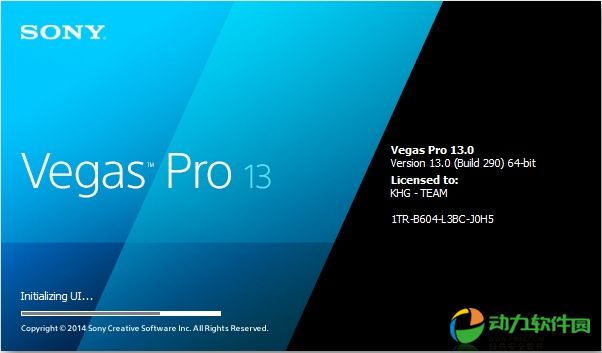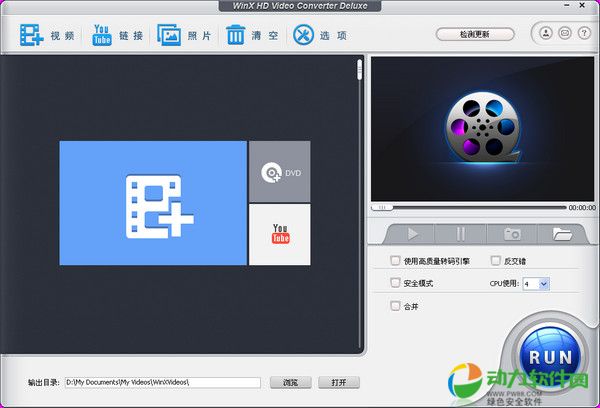ApowerREC中文破解版 v2.0
- 软件介绍
- 软件截图
- 相关阅读
功能特色
1、编辑视频
支持实时编辑视频录制画面,也支持在录制后,使用高级编辑功能,增加视频特效。
2、录制摄像头
既可以单独录制摄像头画面,也可以录制画中画效果。
3、任务录制
支持两种任务录制功能,即电脑屏幕/摄像头定时计划任务录制和跟随录制功能。
4、转换视频
将录制好的视频转换为多种格式,如 MP4、AVI、WMV、MOV 等。
5、快速截图
一键屏幕截图,并自动将图片保存到电脑。
6、高品质录音
支持高品质录制声卡和麦克风中的声音,允许用户调节音量及自定义音源。
7、商业用途
可用于录制APP展示视频或视频会议记录,声音、演示及摄像头画面均可超清录下来。
8、教学演示
此视频录像软件能让你的演示更加生动:可用其录制在线教学视频及添加注释,让观看者更直观的了解重点。
9、学习
轻松制作超棒的学习素材,非常适用于录制直播课程,在线会议等相关网络在线视频。
10、游戏娱乐
原画记录游戏精彩画面及截取精湛操作图片,并将其分享到各大平台,与他人分享。
11、通用功能
使用该录屏工具可以做好视频通话记录、现场问题录制反馈及视频技术支持等。
12、多平台分享
录屏和截图后,可使用这款多平台录屏软件,直接与朋友、家人及全世界用户分享生命中美好的瞬间。
常见问题
1、录制的视频只有声音没有画面,或者视频显示黑屏,怎么办?
请在软件中点击“设置”——“录制”,若软件显示“使用硬编码提高性能”和“提升画面采集效率(推荐)”同时开启,取消其中一个再录制试试,如果问题还有出现,则保持两个选项都不要勾选。
注意:部分Win7用户会因为显卡不支持所以软件中没有出现“使用硬编码提高性能”的选项,如有显示该选项并勾选了而导致黑屏现象,建议取消勾选后再录制,如果问题没有解决,请给我们提交工单反馈。
2、在录制多台显示屏时,如何选择另一个屏幕而不是主屏幕?
录制之前,请到软件设置中取消勾选“提升画面采集效率(推荐)”这个选项,即可选择你需要录制的屏幕了。
3、录制不了游戏画面,怎么办?
一般情况下,请在软件设置中勾选“提升画面采集效率(推荐)”即可显示游戏画面,如果勾选之后显示黑屏,请使用窗口模式玩游戏再进行录制。
4、录制的视频卡顿/不流畅,怎么办?
你可以到软件设置中,更改一些参数尝试提高视频质量,如将输出格式设置为MP4,帧速率为24,改用自动比特率,使用MPEG4编码器,并选择标准品质,这样就能流畅录制视频了。
5、录制的画面卡住不动,怎么办?
建议到软件设置里检查一下并勾选“防止画面静止”的选项,这样就可以避免画面不动或卡着的情况了。
破解说明
此软件已破解为中文版,并且无需注册购买就能轻松使用所有功能,快来体验吧!
- ApowerREC手机安卓版v1.0 4.5MB 查看详情
本类最新
- 本类下载排行